windows更新系统时关机了怎么办,Windows更新系统时关机了怎么办?
Windows更新系统时关机了怎么办?
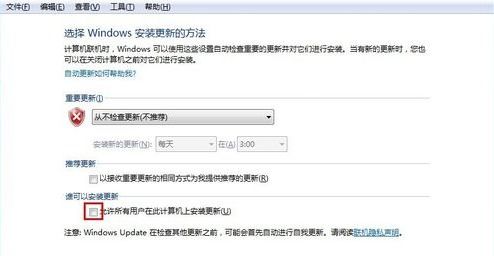
在Windows系统中,定期更新系统是确保电脑安全性和性能的关键。然而,有时候在更新过程中可能会遇到意外关机的情况,这可能会导致系统更新中断。本文将为您介绍在Windows更新系统时关机了怎么办的解决方法。
检查系统更新状态
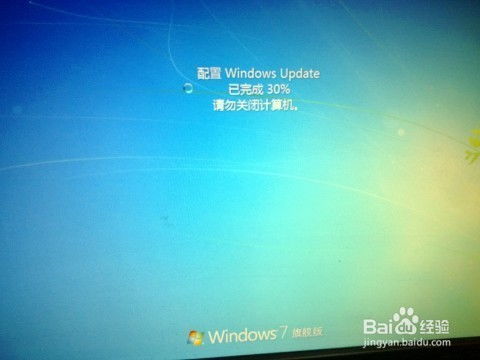
首先,当您发现Windows更新系统时关机了,第一步是检查系统更新状态。您可以按照以下步骤操作:
按下Windows键,输入“更新与安全”。
在搜索结果中点击“更新与安全”。
在左侧菜单中选择“检查更新”。
查看是否有未完成的更新任务。
如果发现还有未完成的更新任务,那么您可能需要重新启动电脑以完成更新。
重启电脑并完成更新
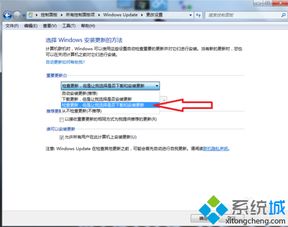
如果系统更新状态显示有未完成的更新任务,您可以按照以下步骤重启电脑并尝试完成更新:
关闭所有正在运行的应用程序。
点击任务栏右下角的电源按钮。
选择“重启”。
等待电脑完全关闭并重新启动。
电脑启动后,系统会自动检查并安装未完成的更新。
如果更新成功完成,您的电脑将恢复正常使用。
手动修复更新问题
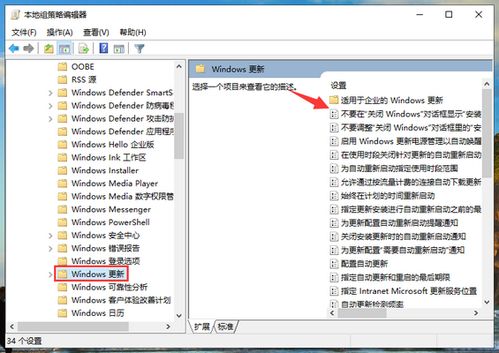
如果重启电脑后仍然无法完成更新,或者更新后电脑出现异常,您可以尝试以下手动修复方法:
按下Windows键,输入“命令提示符”。
在搜索结果中右键点击“命令提示符”,选择“以管理员身份运行”。
在命令提示符窗口中输入以下命令并按Enter键:
net stop wuauserv
net stop cryptSvc
net stop bits
net stop msiserver
ren C:WindowsSoftwareDistribution SoftwareDistribution.old
ren C:WindowsSystem32catroot2 catroot2.old
net start wuauserv
net start cryptSvc
net start bits
net start msiserver
执行完上述命令后,重新启动电脑,尝试再次检查更新并完成更新。
联系技术支持
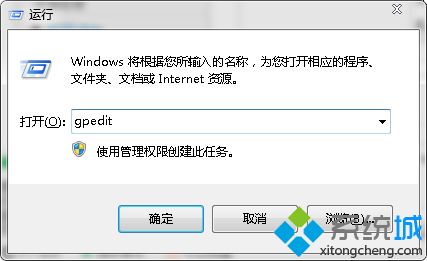
如果以上方法都无法解决问题,建议您联系Windows技术支持。技术支持团队将为您提供专业的解决方案。
在联系技术支持时,请准备好以下信息:
电脑型号和操作系统版本。
更新失败的详细信息。
已尝试的解决方法。
技术支持团队将根据您提供的信息,为您提供相应的解决方案。
当Windows更新系统时关机了,您可以按照上述方法尝试解决问题。首先检查系统更新状态,然后重启电脑并完成更新。如果问题仍然存在,可以尝试手动修复更新问题或联系技术支持。希望本文能帮助到您。
